眠いからお昼寝して目が覚めると、体調悪化(ToT)
鼻がずるずる( ̄ii ̄)ズビズバー
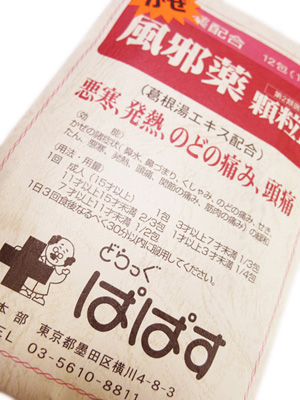
葛根湯の顆粒を飲んでおきましょ。
ちなみに、熱計ったら微熱出てました(ToT)
そろそろ体調ヤヴァいかなって思ってたとこだから、ある程度予想通り?
去年も今ごろ風邪ひいてたみたい。
眠いからお昼寝して目が覚めると、体調悪化(ToT)
鼻がずるずる( ̄ii ̄)ズビズバー
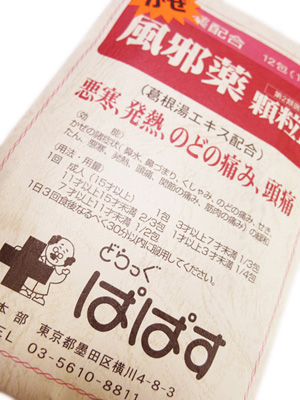
葛根湯の顆粒を飲んでおきましょ。
ちなみに、熱計ったら微熱出てました(ToT)
そろそろ体調ヤヴァいかなって思ってたとこだから、ある程度予想通り?
去年も今ごろ風邪ひいてたみたい。
一昨日の午後からちょっと喉の調子悪くなってきて、昨日は喉が腫れてる感じ。
今日は鼻もつまってきちゃった。
完全に風邪ですね(ToT)
今日は大人しくしてます。
サブPCを組むときにいただいたメモリがどうやら壊れてたみたい。
それでブルースクリーンが出てたんでしょう。
安定させる為にもメモリを新しく購入しました。

CFD Panram DDR3-1600 デスクトップ用メモリ 240pin DIMM 2枚組 W3U1600PSの4GBx2のにしました。
早速こちらに交換。

少し配線も見直しました。
あとイジるのは、そのうちBDドライブ入れるくらいかな?

すっかりPCデスク下が黒くなっちゃいました(笑)
菜心で黒酢酢豚。

黒酢のって好き。
ラー油で汗だくになっちゃった^^;
静音PCのM.2 SSDの温度が少し高めだからヒートシンクをつける事にしました。
それに合わせて、内部の配線をちょっと見直し。

短くてギリギリだったsATAケーブルを長めのにして底板に沿うように配置しました。
これで前面ファンとCPUクーラーの間を横切る線は無くなりました。

M.2 SSDにはainex YH-3020Aっていうチップ用ヒートシンクを貼り付けてみました。
少し大きいから、もしグラフィックカードを使う場合は干渉しちゃうかも。
早速温度チェックをすると40℃くらいあったのが32℃くらいまで下がりました。
このヒートシンクにうまく風を当てたいのもあって、配線を少し見直したとこもあります。
取りあえず静音PCの内部をいじるのは一段落かな。
ちょっと喉の調子悪いけどローラー台へ。
何とか何時ものメニューをこなして汗だくになって終了!
あり賀せいろうさんで晩ご飯。

今日は肉そばにしました。
おいし(^^)
仕事で使ってるPC、ショップブランドのそんなに高くないのを使ってます。
だからPCケースは安物。
中を開けるとケースファンなんてついてません。

そのせいで結構ケース内の温度は高くなってるみたい。
HDDやM/Bの寿命を縮めそうだから、ケースファンを設置して少しでもエアフローを良くしようと思います。

幸いPCケースにはファンを取り付けるところがあるから、寸法を測ってファンを購入しました。
あと電源を取る為のハーネス。
一緒に外付けHDDケースに入れて使ってたデータ用HDDも内蔵することにしました。
CrystalDiskInfoでチェックすると外付けHDDなんて50℃オーバーしてるんだもの^^;

80mmファンをフロントとリアに設置しました。
風の向きをチェックして取り付け。
ファンはM/Bに接続しないで電源から直接分岐して供給するようにしました。
外付けHDDはケースを外して取りだして、PCケース内に設置。
2つのHDDの距離が近いから熱が籠もりそうですけど、ベイの上のほうは出し入れにCPUクーラーが邪魔しそうだから仕方なく。
取り付け終わって無事に起動もしました。
少し動かしてからHDDの温度をチェックすると、2台とも40℃くらい。
まぁ、許容範囲かな??
二千円くらいの出費で少しでも長持ちするようになるなら良しでしょ。
サブPCのブルースクリーン問題、取りあえずメモリ診断をすることにしました。
Windowsメモリ診断を拡張でスタート。
これは時間かかるから、取りあえず放置ですね。
これでエラー出なかったら念のためMemTest86を走らせてみようかな。
あとSSDのCrucial MX300、ファームウェアも新しいのにアップデートしておかなきゃ。
Amazonビデオで見かけてタイトルに惹かれてワイルドなスピード! AHO MISSIONっていうのを視聴。
アメリカってこういうヒットした映画のパロディーものっていうのはジャンルとして確立してるのかな?
ちょっと百均にいった帰りにきうちで天もりそば。

相変わらず美味しい(^^)
静音PCの構築もほぼ終わったんで、少しチェックしてみました。
Intel CPU Celeron G3900 2.8GHz+Intel H110マザーボードで動画を観たところ、CPU使用率は30%~50%ほどでした。
Amazonビデオでも同じくらいな感じ。
narou.rbを走らせるとkindlegenで変換作業してるときにがCPU使用率100%になるようです。
WD SSD 内蔵SSD M.2 120GB WD Green WDS120G1G0Bの温度はOpenHardwareMonitorで見る限り40℃位かな?
念のため、今度ヒートシンクをつけてみようと思います。
CPUや静音ケースに入れたデータ用HDDの温度は30℃台で安定してるようです。
何時ものようにローラー台へ。
もうそろそろ扇風機必須になりそう。
汗だくになって終了です。
ファイルサーバー用PCにしよと思ったのは結局ローラー台のとこで動画や音楽を楽しむ為のPCとなりました。

(上に乗ってるのはFM/AMチューナー)
これにデータ用HDDと旧サブPCから外したグラフィックカードを入れました。
グラフィックカードを入れたのはHDMI接続する為。

あとイジるとしたらファン類を静音のに替えたりファンコントローラー導入かな?
システム用HDDをSSDにして起動を早くするっていう手もありますね。
取りあえずはこれで使っていこうと思います。
このPCのCPUはCore2Duo E6850だから、ちょっと重いことさせるのはもう無理かな?
SSDでの運用するのに、出来たらSSD内にはデータ類を起きたくないからクラウドドライブの同期フォルダの置き場所をデータ用HDD内に移動させることにしました。
Dropbox デスクトップ フォルダを新しい場所に移動する - Dropbox のヘルプ - Dropbox
OneDrive フォルダーの場所を変更する
Tech TIPS:WindowsでGoogleドライブの同期フォルダーを変更する - @IT
おかげでシステム用ドライブは小さな容量で済みそうです。
新静音PCへプログラムをインストールしていったら、何かインストーラーがうまく動かないのが出てきちゃいました。
最初、キーボードのNumLockも再起動させると設定が反映されなかったからレジストリを直接いじりました。
解決策を色々調べるのも面倒だから、OSを再インストールすることにしました。
Windowsは1度認証させてるから、サクッと再認証(^^)
NumLockも無事に再起動してもかかってる状態になりました。
インストーラーが止まるのも無くなり無事にインストール出来て一安心。
あとは必要なソフトをドンドン入れてけばOKかな。
クラウドサービスの同期フォルダもデータ用HDDへ移さなきゃ。
やり方を調べておこ。
軽い筋トレしてから走りに出ました。

あんまりペース上がりません^^;
ノンビリ走ってきました。
ランニングデータ